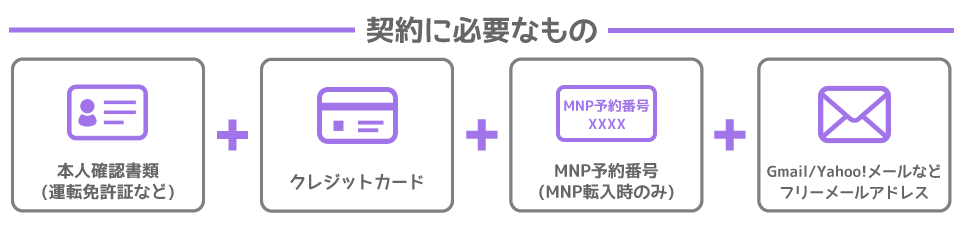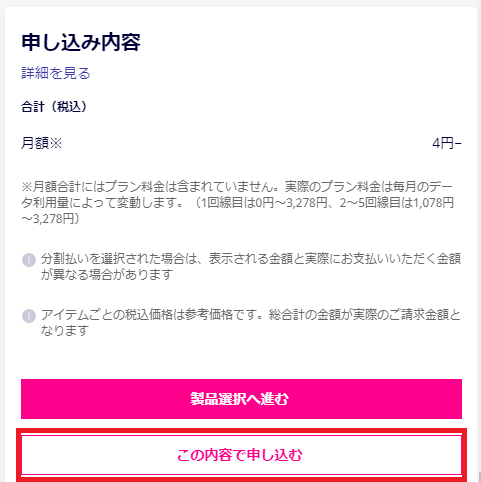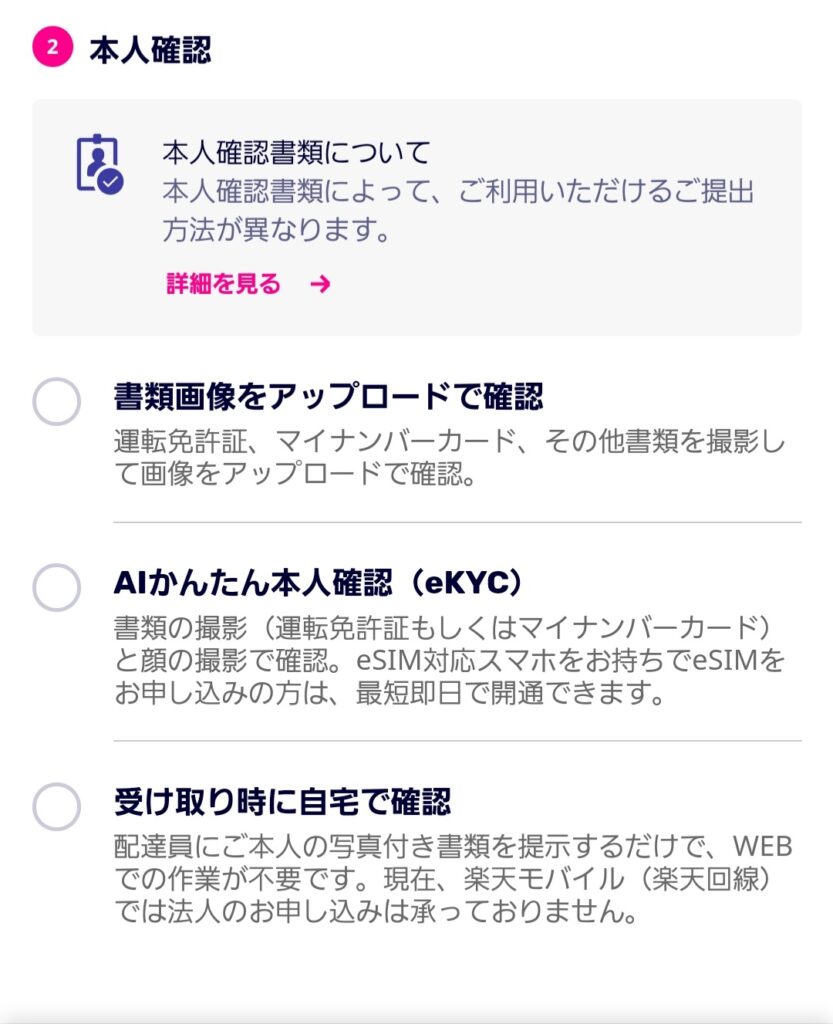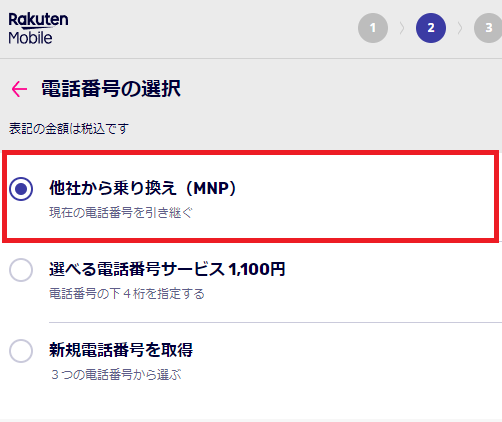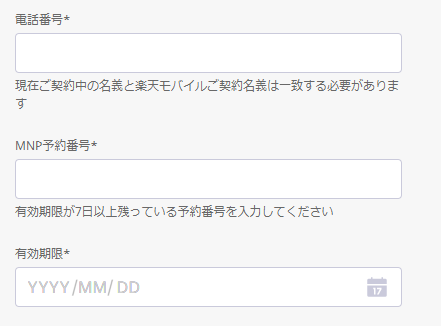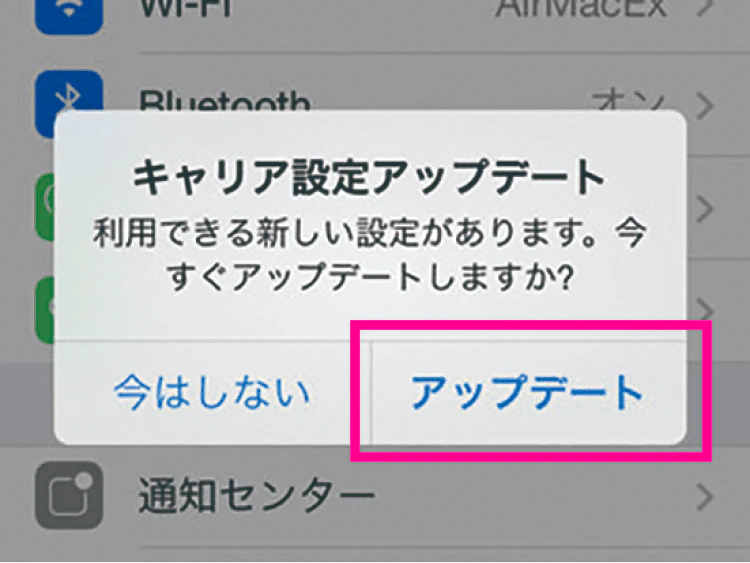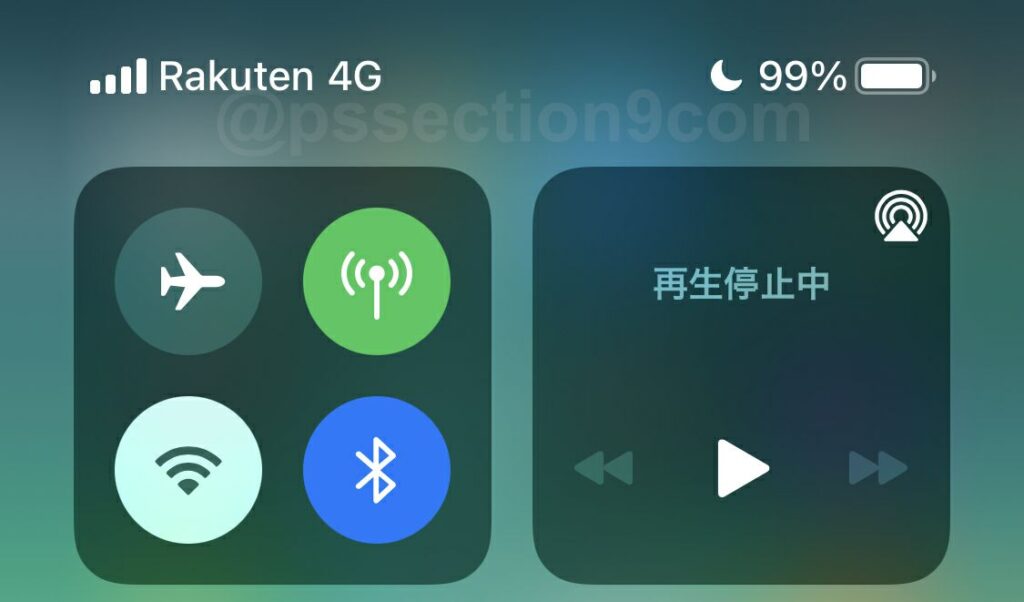楽天モバイルのeSIMを契約してiPhoneで使うときの手順・契約方法・設定やポイントまとめ。
楽天モバイルのeSIMの基礎知識
eSIMとは?
eSIMとは、スマートフォンに内蔵された本体一体型のSIMのことです。
プロファイルと呼ばれる電話番号などの情報が記録されたデータをスマホにダウンロード・インストールして利用します。
時間のかかる本人確認もオンラインで完了しますし、オンラインで開通手続きが可能なので、契約完了後最短数時間程度で楽天モバイルが利用できるようになります。
eSIMのメリット・デメリット
eSIMを選ぶメリット
- 店舗に出向き順番を待つ、SIMカードの到着を待つといった時間的成約の軽減
- SIMカードの交換、差し替え、SIMカードの種別変更といった物理的な手間の軽減
- 国内では物理SIMカードを使い、海外旅行ではeSIMを使う
- 物理SIMカードとeSIMでデュアルSIM環境の構築ができる
- SIMカードの紛失や破損の心配がない
eSIMの一番のメリットは待ち時間の短縮です。
eSIMを選ぶデメリットや注意点
- eSIMを利用するときでもSIMロック解除が必須
- eSIMに対応しているiPhoneを用意する必要がある
- eSIMがインストールされたiPhoneを紛失・破損あさせた場合は、また別のeSIM対応iPhoneを用意する必要がある
- SIMカードを差し替えて利用するのが手間・なれていないと時間がかかる(eSIMの再発行やインストールが必要)
- eSIMから物理SIMカードに交換するとき、郵送などで手元に届くまでに時間がかかる
eSIMのデメリットを挙げるとすれば、SIMカードを差し替えて利用するのが難しい点です。
SIMカードを頻繁に差し替えて使っているような人はeSIMにするのはやめておいたほうがいいと思います。
eSIMでも音声通話・データ通信・SMS送受信・テザリングができます
楽天モバイルのeSIMをiPhoneで使う時は、データ通信・音声通話・SMS送受信・テザリングが利用できます。
音声通話するときは楽天モバイルのeSIMを使い、Rakuten Link経由で電話を発信する、ということも問題なく可能です。
eSIMで最短5分で開通させるために必要な「AIかんたん本人確認(eKYC)」について
AIかんたん本人確認(eKYC)とは、オンラインでの本人確認のことです。
スマホで運転免許証やマイナンバーカードの表面・厚み・裏面を撮影後、カメラで画面の指示に従って正面を向いたり、右を向いたり左を向いたりして自撮りをすることで、オンラインで本人確認が完了します。

eSIMを最短5分で開通させるためには、本人確認方法で「AIかんたん本人確認(eKYC)」を選んでください。
eSIMを最短5分で開通させるための条件・必要なもの
利用条件
- SIMフリー版のeSIM対応iPhone、SIMロック解除済みのキャリア版eSIM対応iPhoneを用意する
- 新規契約または他社から乗り換えで契約する人
- SIMタイプでは「eSIM」を選ぶこと

申し込み方法
- WEBの申込画面、または「my楽天モバイル」アプリから利用可能
- 本人確認方法は、AIかんたん本人確認(eKYC)を選ぶこと
- スマホからのみ手続き可能

本人確認書類
- 運転免許証
- マイナンバーカード
SIMカードで契約した人も、後から無料でeSIMに変更できます
楽天モバイルを契約したときはSIMカードで契約したけど、やっぱり後からeSIMに変更したくなった人場合でも、手数料無料でeSIMに変更できます。ご安心ください。
my楽天モバイルから、「SIM交換・再発行」手続きをして、SIMカードからeSIMに変更してください。
eSIM再発行手続き完了後、楽天モバイルより「[楽天モバイル] eSIMプロファイルダウンロードのお願い」という件名のメールが届いているか確認してください。
メールが届いていたら、my楽天モバイルアプリから開通手続きを完了させてください。
楽天モバイルのeSIMを契約するときの手順
【事前準備】iOS 14.4以降にアップデートする/キャリア設定をアップデートする
iPhone 6s以降のiPhoneは、iOS 14.4以降にアップデート&キャリア設定アップデートをすることにより、楽天モバイルの楽天回線に正式対応します。
キャリア設定アップデートを「今はしない」を選択した場合は、以下の手順でアップデートしてください。
キャリア設定アップデート手順
- ポップアップメッセージから更新を行う場合
新しいキャリア設定バージョンがある場合、キャリア設定のポップアップが表示されるので、【アップデート】をタップしてください。
「今はしない」を選択した場合は、以下の<手動で設定画面から更新を行う場合>の手順にしたがって、アップデートをしてください。
- 手動で設定画面から更新を行う場合
- ホーム画面の【設定】をタップ
- 【一般】をタップ
- 【情報】をタップ
- 【アップデート】をタップ
- 以上で完了
【手順①】eSIMに対応しているiPhoneかどうか確認する
楽天モバイルのeSIMを入れて使いたいiPhoneが、eSIMに対応しているかどうか確認してください。
iPhone XS/XS Max/XR以降のiPhoneがeSIMに対応しています。
| 製品名 | eSIMに対応?非対応? |
| iPhone 6s iPhone 6s Plus |
eSIM非対応 |
| iPhone SE(第1世代) | eSIM非対応 |
| iPhone 7 iPhone 7 Plus |
eSIM非対応 |
| iPhone 8 iPhone 8 Plus |
eSIM非対応 |
| iPhone X | eSIM非対応 |
| iPhone XS iPhone XS Max iPhone XR |
eSIM対応 |
| iPhone 11シリーズ | eSIM対応 |
| iPhone SE(第2世代) | eSIM対応 |
| iPhone 12シリーズ | eSIM対応 |
| iPhone 13シリーズ | eSIM対応 |
| iPhone SE(第3世代) | eSIM対応 |
【手順②】eSIMで契約して使う時でも、iPhoneのSIMロック解除は絶対に必要
- ドコモ/ahamo
- au/UQモバイル
- ソフトバンク/ワイモバイル
で販売されているiPhoneを楽天モバイルに乗り換えても使う場合は、楽天モバイルを契約する前にSIMロック解除手続きをしておきましょう。
なお、各キャリアから販売されるiPhoneは、iPhone 13シリーズ以降はSIMロックのかかっていないSIMフリーの状態で販売されています。楽天モバイル契約前にSIMロック解除は不要です。
楽天モバイルでMNP開通手続きが完了しているのに、楽天モバイル回線が使えないというときは、大抵iPhoneのSIMロック解除をしていません。
SIMロックが解除されているか確認する方法
SIMロック解除が必要?不要?
| 製品名 | SIMロック解除が 必要?不要? |
| iPhone 6s iPhone 6s Plus |
SIMロック解除が 絶対に必要 |
| iPhone SE(第1世代) | SIMロック解除が 絶対に必要 |
| iPhone 7 iPhone 7 Plus |
SIMロック解除が 絶対に必要 |
| iPhone 8 iPhone 8 Plus |
SIMロック解除が 絶対に必要 |
| iPhone X | SIMロック解除が 絶対に必要 |
| iPhone XS iPhone XS Max iPhone XR |
SIMロック解除が 絶対に必要 |
| iPhone 11シリーズ | SIMロック解除が 絶対に必要 |
| iPhone SE(第2世代) | SIMロック解除が 絶対に必要 |
| iPhone 12シリーズ | SIMロック解除が 絶対に必要 |
| iPhone 13シリーズ | 最初からSIMロックなしの SIMフリー状態で販売 SIMロック解除不要 |
| iPhone SE(第3世代) | 最初からSIMロックなしの SIMフリー状態で販売 SIMロック解除不要 |
【手順③】今契約している携帯電話会社や格安SIMで、MNP予約番号を取得する(新規契約は不要)
他社から乗り換えで楽天モバイルをケイヤクする場合は、今契約している携帯電話会社で、MNP予約番号を発行してください。
携帯電話会社のなかには、MNP予約番号の有効期限内だと再発行してくれないところがあります。MNP予約番号を取得したらすぐに楽天モバイルを契約するようにしましょう。
| Webで発行 | 電話で発行 | |
| NTTドコモ | My docomo | 携帯なら151 一般電話は0120-800-800 |
| ahamo | ahamo | 発行不可 |
| au | My au | 携帯電話/一般電話 0077-75470 |
| UQモバイル | my UQ mobile | 携帯電話/一般電話 0120-929-818 |
| povo1.0 | povo1.0 | 発行不可 |
| povo2.0 | povo2.0 | 発行不可 |
| ソフトバンク | My SoftBank | 携帯電話/一般電話 0800-100-5533 |
| ワイモバイル | My Y!mobile | 携帯電話/一般電話 0570-039-151 |
| LINEMO | My Menu | 発行不可 |
【ポイント】MNP予約番号は7日以上残っていないとダメ
楽天モバイルをオンラインで申し込むときには、MNP予約番号のMNP有効期限が7日以上残っている必要があります。
MNP予約番号を発行したらすぐに楽天モバイルに申し込むようにしましょう。
有効期限が9日以内の場合は再度MNP予約番号を取り直してください。MNP予約番号は何回発行しても無料です。
【ポイント】MNP予約番号を発行しただけで今の携帯電話会社が解約されることは無い
今契約している携帯電話会社との契約は、MNP予約番号を発行しただけで解約されることはありません。
今契約している携帯電話会社との契約が解約されるのは、楽天モバイルのSIMやスマホが届いて、my 楽天モバイルにログインしてから行う「MNP開通手続き」の完了後になります。
たとえばドコモから楽天モバイルに乗り換えるときは、ドコモから楽天モバイルに回線切替が完了した後にドコモの契約が自動で解約されます。
【手順④】楽天モバイル契約で必要なものを用意する
- 本人確認書類
- 楽天会員ユーザーIDとパスワード
- クレジットカードまたは銀行口座
- MNP予約番号(他社から乗り換えの場合)
- 楽天回線に対応したスマホ
本人確認書類
- 運転免許証
- 運転経歴証明書
- 個人番号カード(マイナンバーカード)
- 身体障害者手帳
- 精神障害者保健福祉手帳
- 療育手帳
- 健康保険証(補助書類必要)
- 日本国パスポート(補助書類必要)
- 住民基本台帳カード(補助書類必要)
運転免許証があるのが一番スムーズに契約できます。
なお、健康保険証、日本国パスポート、住民基本台帳カードを本人確認書類として利用する場合は、公共料金請求書・領収書などの補助書類が必要になります。
本人確認書類の詳細は以下をご覧ください。
楽天会員ユーザーID/パスワード
楽天モバイルを申し込む際には、本人確認書類に記載されている情報と楽天会員情報が一致している必要があります。
楽天会員ではない場合は楽天会員登録してください。
クレジットカード/銀行口座
楽天モバイルでは、クレジットカードと口座振替で料金支払いが可能です。
クレジットカードは契約者本人名義でないとダメです。
MNP予約番号
他社から楽天モバイルに乗り換えする場合は、MNPを利用することで現在使用している電話番号がそのまま使えます。
楽天回線に対応したスマホ
楽天モバイルのRakuten UN-LIMITプランは、楽天回線対応製品以外の動作保証はしていません。
手持ちのスマホを使うときは十分注意してください。
【手順⑤】楽天モバイルのeSIMを申し込む。本人確認方法は「AIかんたん本人確認(eKYC)を利用すること
契約に必要なものを用意したら、楽天モバイルのeSIMを申し込んでください。
楽天モバイルを契約するときの手順
[st-mybox title=”手順” webicon=”st-svg-list-ol” color=”#757575″ bordercolor=”#f3f3f3″ bgcolor=”” borderwidth=”3″ borderradius=”5″ titleweight=”bold” title_bordercolor=”#757575″ fontsize=”” myclass=”st-mybox-class st-title-under st-list-no st-list-border” margin=”25px 0 25px 0″]
- クレジットカード、本人確認書類、楽天会員ID/パスワードなどの契約に必要なものを揃える
- 楽天モバイル公式サイトにアクセスして、「新規/乗り換え(MNP) お申し込み」を押す
- 「Rakuten最強プラン」の「プランを選択する」を押す
- SIMカードのみ申し込むときは、SIMタイプは「eSIM」を選択して、「この内容で申し込む」を選択する。これでスマホを選ぶ画面をスルーできる
- 本人確認方法は、「AIかんたん本人確認(eKYC)」を選ぶ。AIかんたん本人確認(eKYC)を選ぶことで、楽天モバイルのeSIMを5分で開通できる
- あとは画面の指示に従って楽天モバイルの契約を完了させる
[/st-mybox]

SIMタイプは「eSIM」を選択してください。
eSIMのみを申し込むときは、内容に間違いが無いことを確認して、「申し込み内容」の【この内容で申し込む】を選択すると、スマホを選ぶ画面をスルーして契約者情報画面に移動できます。
本人確認方法は「AIかんたん本人確認(eKYC)」で申し込む
eSIMですぐ使いたいときは、「AIかんたん本人確認」(eKYC)で申し込むと、最短5分程度で本人確認審査が完了します。
AIかんたん本人確認(eKYC)は、スマホで申し込むときか、スマホでmy楽天モバイルアプリから申し込むときに利用できます。
書類(運転免許証/マイナンバーカード)の撮影と、自身の顔の撮影のあと、必要事項を入力し、申し込み完了となります。
「電話番号の選択」画面では、他社から楽天モバイルに乗り換えで契約するときは、【他社から乗り換え(MNP)】を選択してください。
選択すると画面下部に電話番号、MNP予約番号、有効期限の入力欄が表示されるので、ahamoから発行されたMNP予約番号の情報を入力してください。
あとは画面の指示に従って楽天モバイルの契約を完了させてください。
楽天モバイルのeSIMの開通手順まとめ
- 楽天モバイルでeSIMのみ契約した
- 本人確認方法で「AIかんたん本人確認(eKYC)」を利用して申し込んだ
- eSIM対応Androidスマホ/iPhoneに、eSIMをインストールして利用する
ときの、eSIMの開通手順は以下の通り。
iPhoneの場合は、お手持ちのiPhone・iPadで楽天回線を使用するための初期設定方法を参考にして、eSIMを開通させてください。
Androidスマホの場合は、楽天モバイルでも販売されているスマホであれば、各種製品の初期設定 | Android製品の設定手順が参考になります。
[st-mybox title=”流れ” webicon=”st-svg-file-text-o” color=”#757575″ bordercolor=”#f3f3f3″ bgcolor=”” borderwidth=”3″ borderradius=”5″ titleweight=”bold” title_bordercolor=”#757575″ fontsize=”” myclass=”st-mybox-class st-title-under st-list-border st-list-circle” margin=”25px 0 25px 0″]
- 【手順①】「 [楽天モバイル] eSIMプロファイル ダウンロードのお願い」というタイトルのメールが届くと、開通手続きができるようになる
- 【手順②】AndroidスマホやiPhoneに、my楽天モバイルアプリをインストールして、楽天IDパスワードを使ってログイン
- 【手順③】ワイモバイル、UQモバイル、IIJmio、LINEモバイル、mineoなどでiPhoneを利用していた人は、APN構成プロファイルを削除する
- 【手順④】9時から21時までの間にmy楽天モバイルアプリからMNP開通手続きを行う(手続きの時間帯に注意)
- 【手順⑤】AndroidスマホやiPhoneにeSIMをインストールする(楽天回線の開通手続きを完了させる)
- 【手順⑥】iPhoneで「キャリア設定アップデート」ポップアップが表示された場合は、必ず「アップデート」をタップする
- 【手順⑦】Wi-Fiをオフにして、楽天モバイルが開通していることを確認して利用開始
- 【手順⑧】Rakuten Linkをインストールして、Rakuten Linkで10秒以上の通話をする(最重要、楽天ポイント貰う系キャンペーンは通話必須)
- 【注意】iOS 15.0以降のiPhoneでRakuten Linkを使うなら、プレイベートリレー機能をオフ
[/st-mybox]
eSIMの契約時に「AIかんたん本人確認(eKYC)」を利用した場合は、スタートガイドは送られてきません。楽天モバイルからメールが届き次第、開通手続きできます。
my楽天モバイルアプリをインストールすると、my楽天モバイルアプリからMNP開通手続き、スマホにeSIMのインストール(楽天回線の開通手続き)が可能です。
MNP開通手続きは、「今契約している携帯電話会社・格安SIMから、楽天モバイルに回線を切り替えること」を指します。
楽天回線の開通手続きは、「AndroidスマホやiPhoneに楽天モバイルのeSIMをインストールする」ことを指します。
ワイモバイル、UQモバイル、IIJmio、LINEモバイル、mineoなどでiPhoneを利用していた人は、APN構成プロファイルを削除してください。削除していないせいで楽天モバイルに繋がらない人がかなり多いです。
楽天モバイルがeSIMの初期設定の手順を公開しているので、こちらも参考してください。イメージしていきましょう。
【手順①】my楽天モバイルアプリをインストールして、アプリからMNP転入手続きを行う(MNP転入時のみ)
eSIMの契約時に「AIかんたん本人確認(eKYC)」を利用した場合は、スタートガイドは送られてきません。
「 [楽天モバイル] eSIMプロファイル ダウンロードのお願い」というタイトルのメールが届くと、開通手続きができるようになります。
他社から乗り換えで楽天モバイルを契約した人はMNP転入手続きが必要です。my楽天モバイルアプリをインストールして、アプリからMNP転入手続きを行ってください。
MNP受付時間
my楽天モバイルのMNP開通手続きの受付時間と完了時間の目安は以下の通り。すぐに
| 受付時間 | MNP完了時間 |
|---|---|
| 9:00~21:00 | 当日中 |
| 21:01~翌8:59 | 翌9:00以降 |
MNP予約番号の有効期限終了日近くになると、自動的にMNP開通作業を行います。
【手順②】my楽天モバイルアプリから開通手続きをする(eSIMをインストールする)
MNP転入手続きが完了したら、my楽天モバイルアプリのホーム画面の「申し込み番号」を再度タップしてください。
申込番号の画面が表示されるので、「開通手続きをする」「開通手続きへ進む」ボタンをタップしてください。
iPhoneの場合
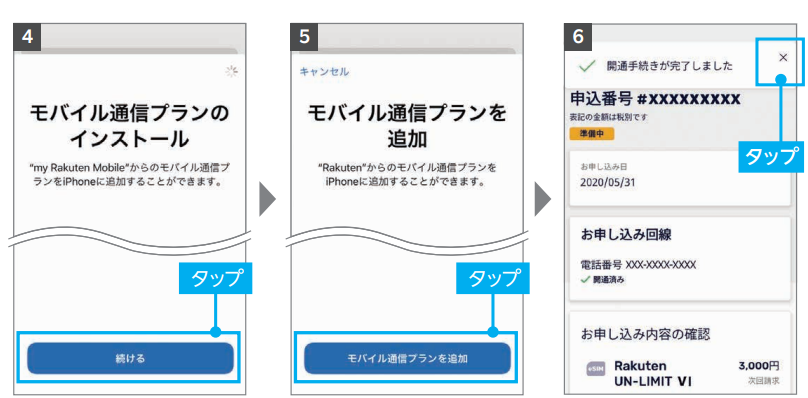
iPhoneは、「モバイル通信プランのインストール」画面になるので、画面の指示に従ってeSIMをiPhoneにインストールしてください。(開通手続きを完了させる)
【手順③】APN設定は不要!eSIMインストールが完了すると自動で繋がります!
iOS 14.4以降/キャリア設定アップデートが最新状態のiPhoneは、「楽天回線対応製品」になります。
楽天モバイルのeSIMをインストールしたiPhoneは、APN設定不要で自動で繋がります。
iPhoneに楽天モバイルのeSIMをインストールすると、「キャリア設定アップデート」のメッセージが出ることがあるので、出たら「アップデート」を選択してください。
ポップアップはすぐに表示されない場合があります。
また、うっかり「今はしない」をタップした場合、ホーム画面より「設定」→「一般」→「情報」の順に進むと、ポップアップが表示されるので「アップデート」をタップしてしばらくお待ちください。
【手順④】楽天モバイルの利用開始
- MNP転入手続きが完了している
- iPhoneに楽天モバイルのeSIMをインストールしている(楽天回線の開通手続きが完了している)
- iPhoneのアクティベーションを行っている
- iPhoneのSIMロックが解除できている
- iOSバージョンやキャリア設定アップデートが最新バージョンになっている
順番は問わないので、以上の4つの作業が完璧にできていれば、楽天モバイルの回線に繋がっているはずです。
iPhoneの画面左上が「Rakuten」か「Rakuten 4G」「Rakuten 5G」になっていて、アンテナマークが立っていたら繋がっています。
Wi-Fiをオフにして適当なWebページを開いてみたり、時報に電話するなどしてみましょう。
【手順⑤】Rakuten Linkの利用登録とSMS認証(アクティベーション)を完了させる
楽天モバイルが用意したメッセージアプリの「Rakuten Link」の利用登録とSMS認証を完了させましょう。
Rakuten Linkは簡単に言うとLINEみたいなもので、Rakuten Link同士の通話なら世界中どこから通話・メッセージをしても無料で利用できます。
【手順⑥】Rakuten Linkを利用してキャンペーン適用条件を達成する
楽天モバイルで実施されている楽天ポイントが貰える系キャンペーンは、キャンペーン適用条件として「Rakuten Linkの利用」が設けられています。
Rakuten Linkをインストールしたら、10秒以上の通話とメッセージ送信をするようにしましょう、
Rakuten Linkご利用の達成条件について
本キャンペーンにおける「Rakuten Linkのご利用」とは、「Rakuten UN-LIMIT VI」お申し込みの翌月末日23:59までに以下の操作が完了していることが達成条件となります。
- 「Rakuten Link」を用いた発信で10秒以上の通話
【注意】iOS 15.0以降のiPhoneでRakuten Linkを使うなら、プレイベートリレー機能をオフに
(ご注意ください)iOS 15以降でプライベートリレーをご利用のお客様へ
2021年9月21日平素は楽天モバイルをご利用いただき、誠にありがとうございます。
iPhone向けiOS 15以降で新たに搭載される「iCloud+」のプライバシー保護機能「プライベートリレー※1」をONにしてデータ通信を行なった場合、以下の事象が確認されております。
なお、プライベートリレーの設定をOFFにすることで、iOS 14以前と同様に問題なくご利用いただけます。■影響(2021年9月21日時点)
通常、課金対象ではない以下サービスのデータ利用量が、課金対象としてカウントされます。
・Rakuten Linkアプリ同士のメッセージ送受信、電話の発着信
・my 楽天モバイルのご利用■プライベートリレーの設定方法
iOS 15のリリース以降に、本ページにてご案内いたします。※1 Apple社が iCloud+サブスクリプションの一部として提供している、新しいインターネットプライバシーサービスです。最初の設定はOFFになっております。
楽天モバイル契約中の人がSIMカードからeSIMに交換して、eSIMの開通手順まとめ
【手順①】my楽天モバイルから、SIMカードからeSIMへの交換手続きをする
[st-mybox title=”簡単な流れ” webicon=”st-svg-list-ol” color=”#757575″ bordercolor=”#f3f3f3″ bgcolor=”” borderwidth=”3″ borderradius=”5″ titleweight=”bold” title_bordercolor=”#757575″ fontsize=”” myclass=”st-mybox-class st-title-under st-list-no st-list-border” margin=”25px 0 25px 0″]
- my楽天モバイルにログインする
- メニューの「契約プラン」を選択する
- 下に進み、「各種手続き」から「SIM交換を申請する」を選択する
- 「SIM交換・再発行の理由」は「その他」を選択、SIMタイプは「eSIM」を選択して、「交換・再発行を申請する」を選択する
- 申込内容や回線番号を確認して「確定する」を選択すると申込完了
[/st-mybox]
「SIM交換・再発行の理由」で、「盗難・紛失」を選択すると、今使っているSIMカードの利用が停止されるので、「その他」を選択してください。
●選択する「SIM交換・再発行の理由」の違い
→お申し込み内容や「SIM交換・再発行の理由」で選択した内容によって、旧SIMの利用停止も併せて行うことが可能です。<SIMカードに交換・再発行する場合>
・「盗難・紛失」を選択した場合は、旧SIMの利用が停止されます。SIMカードの到着をお待ちください。
※SIMカードへの交換・再発行手続きにより旧SIMが停止した場合は、my 楽天モバイル上でのSIMカードの利用再開手続きはできません。新しいSIMカードが到着した後、開通手続きを完了させてください。・「その他」を選択した場合は、旧SIMは継続して利用できます。新しいSIMが届き、開通後に旧SIMがご利用できなくなります。
※SIMカードへの交換・再発行手続きを行った場合、新しいSIMカードが開通するまで、my 楽天モバイル上で旧SIMの利用停止手続きはできません。
【手順②】my楽天モバイルアプリから、eSIMを開通させる
[st-mybox title=”簡単な流れ” webicon=”st-svg-list-ol” color=”#757575″ bordercolor=”#f3f3f3″ bgcolor=”” borderwidth=”3″ borderradius=”5″ titleweight=”bold” title_bordercolor=”#757575″ fontsize=”” myclass=”st-mybox-class st-title-under st-list-no st-list-border” margin=”25px 0 25px 0″]
- 楽天モバイルから「[楽天モバイル] eSIMプロファイルダウンロードのお願い」という件名のメールが届く
- my楽天モバイルアプリを開いてログインする
- メニューの「申し込み履歴」をタップする
- 該当する申込番号を選択する
- 「開通手続きへ進む」をタップして、画面の指示に従って開通を完了させる
- 画面上部に「開通手続きが完了しました」が表示される
- 申込回線のステータスが「開通済み」と表示されると完了
- Wi-Fiをオフにして、SafariやChromeなどのブラウザアプリを起動して、楽天モバイル回線が利用できるか確認
[/st-mybox]
SIMカードからeSIMへの交換手続きをすると、楽天モバイルから「[楽天モバイル] eSIMプロファイルダウンロードのお願い」という件名のメールが届きます。
このメールが届くと、eSIMの開通手続きができるようになります。